- Avtor Abigail Brown [email protected].
- Public 2023-12-17 07:00.
- Nazadnje spremenjeno 2025-01-24 12:23.
Ko se prvič prijavite v omrežje Xbox, vam sistem omogoča, da ustvarite svojo edinstveno oznako igralca ali uporabite predlagano oznako igralca. Če ste se odločili za uporabo predlagane igralne oznake, se boste v prihodnosti morda zelo težko spomnili, kaj je bilo. V takšnih situacijah lahko poiščete svojo igralno oznako s svojim Microsoftovim računom, če želite izvedeti, kaj je.
Kaj je igralna oznaka?
Oznaka igralca je kot uporabniško ime za konzole Xbox. Gamertags so bile prvič predstavljene z izvirnim Xboxom skupaj z omrežjem Xbox in so še vedno prisotne. Ko igrate igre z ljudmi na spletu s svojo konzolo Xbox, vidijo vašo oznako igralca namesto vašega pravega imena.
Vsaka igralna oznaka mora biti edinstvena, ker je to način, kako ste identificirani v omrežju Xbox. Nihče drug ne more imeti enake igralne oznake kot vi, in če je igralna oznaka, ki jo želite, že zasedena, morate izbrati nekaj drugega.
Čeprav so oznake igralcev podobne uporabniškim imenom ali imenom računov, se funkcionalno razlikujejo. To je zato, ker je vaša igralna oznaka povezana z vašim Microsoftovim računom in je vaše Microsoftovo uporabniško ime ali ime računa dejansko e-poštni naslov, ki ste ga uporabili, ko ste se prijavili. To pomeni, da ne morete uporabiti igralne oznake za iskanje informacij o računu, pridobivanje informacij o računu ali prijavo v svoj račun.
Razlogi in rešitve za iskanje igralnih oznak
Obstaja nekaj različnih razlogov, zaradi katerih boste morda morali poiskati igralno oznako, in vsi imajo različne rešitve:
- Ne morem se prijaviti v svoj Xbox: Ugotoviti morate, kateri e-poštni naslov ste prvotno uporabili za nastavitev računa Xbox. To vam bo omogočilo, da se naučite svoje igralne oznake in ponastavite geslo, če se ga ne spomnite.
- Ne morem se spomniti in želim, da vas prijatelji lahko dodajo: Če bi vam Microsoft samodejno dodelil oznako igralca, ko ste prvič dobili Xbox, in zdaj želite, da prijatelji Če vas lahko dodate, preprosto poglejte v zgornji levi kot začetnega zaslona na vašem Xbox One ali razdelek s profilom v aplikaciji Windows 10 Xbox.
- Poskus iskanja prijatelja: edini način za iskanje prijateljeve igralne oznake je uporaba predlagane funkcije prijateljev na Xbox One ali v aplikaciji Windows 10 Xbox. Če tam ne najdete svojega prijatelja, vam bo moral dati svojo igralno oznako.
- Poskus iskanja e-poštnega naslova iz oznake igralca: ni mogoče najti e-poštnega naslova iz oznake igralca, ker Microsoft ne ponuja povratnega iskanja po oznaki igralca in ne posredujte teh podatkov tretjim osebam.
Iskanje igralne oznake Xbox
Microsoft ne ponuja nobene storitve iskanja igralne oznake, kar pomeni, da ne morete najti svoje igralne oznake ali oznake igralca kogar koli drugega s pravim imenom, telefonsko številko, e-pošto ali drugimi informacijami.
Edina izjema je, da lahko svojo igralno oznako določite tako, da se prijavite na spletno mesto Xbox z e-pošto ali telefonsko številko, ki ste jo prvotno uporabili, ko ste nastavili svoj račun Xbox.
Kako najti lastno igralno oznako
Iskanje lastne igralne oznake je preprosto, če imate dostop do Xbox One ali če imate Windows 10 in ste vpisani z istim Microsoftovim računom, ki je povezan z vašim računom Xbox.
Na Xbox One
Če imate še vedno dostop do svojega Xbox One in ste še vedno prijavljeni, potem morate vedeti, kje iskati svojo oznako igralca in povezan e-poštni naslov. Preprosto vklopite svoj Xbox One, se pomaknite na začetni zaslon in poglejte v zgornji levi kot.
V zgornjem levem kotu začetnega zaslona Xbox One boste videli svojo oznako igralca in rezultat igralca, ki se izmenjujeta z vašim imenom in e-poštnim naslovom.
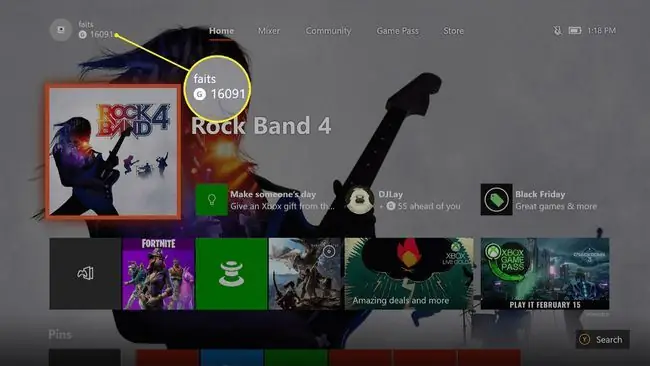
V sistemu Windows 10
Če imate Windows 10, zaženite aplikacijo Xbox in kliknite sliko igralca, da odprete svoj profil. Na tem zaslonu boste takoj pod svojim imenom in rezultatom igralca videli svojo igralno oznako.
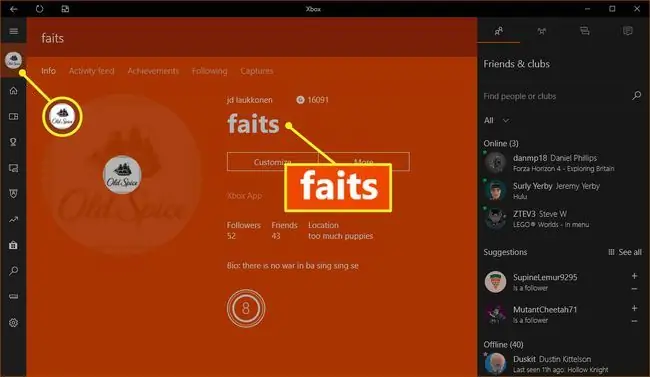
Če nimate Xbox One ali Xbox 360
Če poskušate najti svojo oznako igralca, ker se ne morete prijaviti v svoj Xbox One ali Xbox 360, boste morali najprej ugotoviti, kateri e-poštni naslov ste uporabili za prijavo v svoj račun Xbox v prvem mesto.
Tukaj je opisano, kako poiščete svojo igralno oznako, če se trenutno ne morete prijaviti v svoj Xbox One ali aplikacijo Xbox v sistemu Windows 10:
-
Pomaknite se do Xbox.com in kliknite Prijava.

Image -
Vnesite e-pošto, telefon ali Skype, ki ste ga uporabili, ko ste ustvarili račun Xbox, in kliknite Naprej.

Image Če se ne spomnite e-pošte svojega Microsoftovega računa, pojdite v naslednji razdelek za informacije o tem, kako ga najdete.
-
Vnesite svoje geslo in kliknite Prijava.

Image -
Nazaj na Xbox.com. Vaša oznaka igralca je prikazana poleg slike igralca v zgornjem desnem kotu spletnega mesta.

Image - Če ne vidite svoje oznake igralca, to pomeni, da ste za nastavitev računa Xbox verjetno uporabili drug e-poštni naslov. Odjavite se iz Xbox.com in se poskusite prijaviti z drugim e-poštnim naslovom.
Kako najti svoj e-poštni naslov za Microsoftov račun
Ko se prijavite za Microsoftov račun, vaš e-poštni naslov ali telefonsko številko obravnavajo kot vaše uporabniško ime. Zaradi tega nekateri ljudje sčasoma pomotoma končajo z več Microsoftovimi računi zaradi uporabe različnih e-poštnih sporočil za aktiviranje različnih kopij sistema Windows in prijavo na storitve, kot je Skype.
Če se ne morete spomniti, kateri e-poštni naslov ste uporabili za prijavo v račun Xbox, se boste morali spomniti vsakega posameznega e-poštnega naslova, ki ste ga morda uporabili, in preveriti, ali ima kateri od njih povezana igralna oznaka.
Tukaj so koraki, ki jih morate izvesti, ko poskušate ugotoviti, kateri e-poštni naslov ste uporabili za ustvarjanje oznake igralca:
- Pomaknite se do Xbox.com in se poskusite prijaviti z različnimi kombinacijami e-pošte in gesla, za katere mislite, da ste jih uporabili, ko ste se prijavili za svoj račun Xbox. Če katera od kombinacij deluje, na strani preverite, ali je po uspešni prijavi vaša oznaka igralca prikazana v zgornjem desnem kotu.
- V vsakem e-poštnem računu, do katerega imate dostop, poiščite omrežje Xbox in Microsoft Billing. Če ste kdaj imeli aktivno naročnino na Xbox Live Gold, boste s tem lahko našli povezani e-poštni naslov.
- Če ste se prvotno prijavili za Microsoftov račun prek Skypa ali ste svoj Skype račun imeli, preden je to storitev pridobil Microsoft, poskusite uporabiti svoje Skype uporabniško ime za prijavo v account.microsoft.com.
-
Za vsak e-poštni naslov in uporabniško ime za Skype, ki vam omogočata prijavo v account.microsoft.com, pojdite na Storitve in naročnine.
Če vidite naročnino na Xbox Live Gold, ste našli račun, ki je povezan z vašo oznako igralca Xbox. Pojdite na Xbox.com in v zgornjem desnem kotu strani boste videli svojo oznako igralca.

Image - Če se ne morete spomniti gesla, ki ste ga uporabili pri katerem koli od svojih starih e-poštnih naslovov, ali svojega računa Skype, ponastavite geslo za Microsoftov račun. Nato se vrnite na Xbox.com, se prijavite in preverite, ali je prikazana vaša igralna oznaka.
Kako najti prijateljevo igralno oznako
Preden lahko dodate nekoga v omrežje Xbox, morate poznati njegovo igralno oznako. Ni uradnega iskanja igralnih oznak, zato morate vedeti točno igralno oznako svojega prijatelja, če jih želite dodati.
Ko poskušate dodati prijatelja v Xbox One, Xbox 360 ali v aplikaciji Xbox Windows 10, morate vnesti celotno oznako igralca. Če je oznaka igralca veljavna, vam prikaže profil te osebe in jo lahko dodate kot prijatelja.
Če vnesete nepopolno oznako igralca ali neveljavno oznako igralca, se vam ne prikaže seznam možnih ujemanj, saj Microsoft ne ponuja nobene storitve iskanja ali iskanja oznake igralca.
Eden od načinov za dodajanje prijatelja v omrežju Xbox, ne da bi vedeli njegovo oznako igralca, je uporaba možnosti Predlagani prijatelji na vašem Xbox One ali v aplikaciji Windows 10 Xbox. Ta možnost vam ponuja seznam sledilcev in prijateljev prijateljev, s katerimi se boste morda želeli povezati.
Možnost Predlagani prijatelji vam omogoča tudi povezavo vašega Facebook računa. Če poskušate najti oznako igralca nekoga, s katerim ste že prijatelji na Facebooku, vam ta možnost omogoča, da vidite njihovo oznako igralca in jih dodate v omrežje Xbox.
Takole najdete prijateljevo igralno oznako, če ste z njim povezani na Facebooku:
-
Odprite vodnik na vašem Xbox One in se pomaknite do People > Suggested friends.

Image -
Izberite Poišči prijatelje na Facebooku.

Image Ta meni vključuje tudi predloge prijateljev, vključno s sledilci in prijatelji prijateljev. Lahko se pomikate po tem seznamu in vidite, ali je na njem oseba, ki jo iščete, nato pritisnite gumb Y, da jo dodate.
-
Vnesite podatke za prijavo v Facebook in izberite Prijava.

Image Če imate vklopljeno dvostopenjsko preverjanje pristnosti, boste potrebovali dostop do svoje aplikacije Facebook.
-
Izberite Nadaljuj kot [vaše ime].

Image -
Izberi Poišči prijatelje.

Image - Če imate prijatelje na Facebooku, s katerimi še niste povezani v omrežju Xbox, jih boste lahko pregledali in izbrali, katere želite dodati.
Iskanje e-pošte po igralni oznaki in obratno iskanje po igralni oznaki
Ni uradnega načina za iskanje e-pošte iz oznake igralca ali za izvedbo obratnega iskanja oznake igralca. To pomeni, da ne morete poiskati e-poštnega naslova svojega Microsoftovega računa z oznako igralca in ne morete najti identitete ljudi v omrežju Xbox z uporabo njihovih oznako igralca.
Microsoft vam ne bo posredoval e-pošte, povezanega z vašim računom, na podlagi vaše igralne oznake.
Če ste trenutno prijavljeni v svoj račun na Xbox One, boste v zgornjem levem kotu začetnega zaslona videli e-poštni naslov, povezan z vašim računom. Če se poskušate prijaviti v svoj Xbox One in se ne spomnite svojega e-poštnega naslova, boste morali uporabiti metode, ki so bile opisane zgoraj, da to ugotovite.
Nekatera spletna mesta ponujajo povratno iskanje po igralnih oznakah, vendar nimajo dostopa do zapisov Microsoftovih računov.
Ta spletna mesta se zanašajo na uporabnike, ki se prijavijo in posredujejo svoje podatke. Če ste se prej prijavili na eno od teh spletnih mest ali se je oseba, ki jo iščete, prijavila na eno od teh spletnih mest, boste morda lahko izvedli obratno iskanje z oznako igralca.






